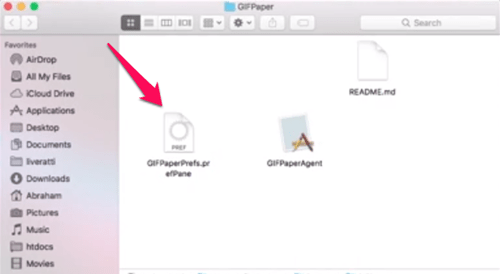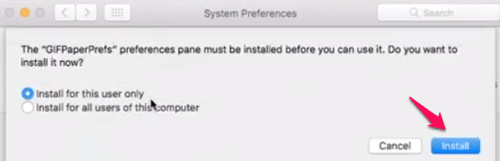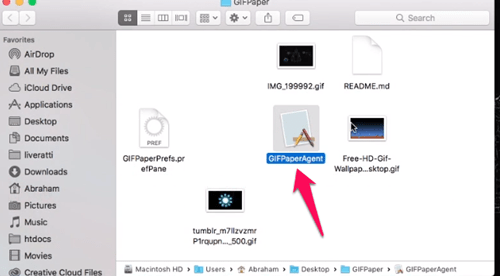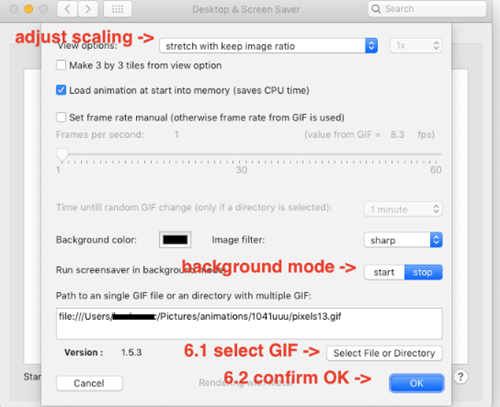GIF'ler Grafik Değişim Biçimi dosyalarıdır. Bu dosyalar en çok sosyal medyada komik anekdotlar olarak kullanılan hareketli görüntüler olarak bilinir. Ancak, başka birçok kullanım da var.

Mac'inizde aynı hareketsiz duvar kağıdına sahip olmak oldukça hızlı bir şekilde sıkıcı olabilir. Ancak ekranınızı canlandırabileceğinizi ve duvar kağıdınız olarak hareketli bir GIF oluşturabileceğinizi biliyor muydunuz? Bu yazıda size tam olarak nasıl yapacağınızı göstereceğiz.
Hareketli GIF'leri Mac Bilgisayarınızda Duvar Kağıdı Olarak Ayarlama
Bilgisayarınızın işletim sistemi (macOS), animasyonlu GIF'leri duvar kağıdı veya ekran koruyucu olarak ayarlamayı destekleyen yazılıma sahip değildir.
Ancak bu, size yardımcı olabilecek ek programlar yükleyemeyeceğiniz anlamına gelmez. Bunun için internette bulabileceğiniz bir sürü program var ama bunların çoğu ya hatalarla dolu ya da hiç çalışmıyor.
Neyse ki, kesinlikle güvenebileceğiniz iki program bulduk. Bu programlar ayrıca sürekli olarak güncellenmektedir, böylece kullanıcılar neredeyse her ay daha fazla özelliğin keyfini çıkarabilirler. Bunun üzerine, tamamen ücretsizdirler.
İkisini de gözden geçirelim ve neyle ilgili olduklarını görelim.
Başlamadan Önce
Aşağıdaki eğitimler size bu programları nasıl indireceğinizi, kuracağınızı ve kullanacağınızı göstereceğinden, seçtiğiniz bir animasyonlu GIF'i zaten indirdiğinizden emin olun.
GIPHY, Tenor ve benzeri web sitelerinde istediğiniz GIF'i arayabilirsiniz. Beğendiğiniz GIF'i bulduktan sonra, üzerine sağ tıklayın ve Farklı Kaydet'i seçin.
Kendi animasyonlu GIF'lerinizi yapmak da iyi bir fikirdir. Yalnızca resimlerinizi ekleyerek animasyonlar oluşturmanıza olanak tanıyan birçok çevrimiçi araç vardır. Gif Maker, kullanabileceğiniz araçlardan biridir.
GIFKağıt
GIFPaper, kullanıcıların Mac bilgisayarlarda duvar kağıtları olarak animasyonlu GIF'leri ayarlamasına izin veren ilk programlardan biridir. İlk sürümlerinde, GIFPaper yazılımı tam olarak kullanıcı dostu olarak kabul edilmedi. Her şeyi manuel olarak kurmanız ve ayarlamanız gerekiyordu ve bu oldukça uzun sürdü.
Üstelik bu program, animasyonlu GIF'i görüntülemek için bilgisayarın CPU gücünün yaklaşık %15'ini tüketiyordu. %15'in çok fazla olduğunu bilmek için teknoloji meraklısı olmanıza gerek yok.
Ancak geliştiriciler bu sorunların çoğunu düzelttiler, bu nedenle şu anda sahip olduğumuz GIFPaper oldukça iyi çalışıyor.
Bu yazılımı nasıl indireceğinizi ve kuracağınızı göstererek başlayacağız.
NOT: Animasyonların her zaman diğer formatlardan daha fazla RAM ve CPU gücü kullandığını unutmayın. Böylece seçtiğiniz program ne olursa olsun, CPU'nuzun fazla mesai yaptığını fark edeceksiniz.
CPU'nuz o kadar güçlü değilse ve daha eski bir Mac bilgisayarınız varsa, animasyonları duvar kağıdı olarak ayarlamaktan kaçınmalısınız. Animasyonlar büyük olasılıkla gecikmeli olacak ve uzun vadede CPU'nuza zarar verebilirsiniz (bu oldukça zor olsa da).
GIFPaper'ı İndirme, Yükleme ve Kullanma
GIFPaper'ın resmi bir web sitesi yok. Bu nedenle, bu makalede size sağlayacağımız indirme bağlantısı bir üçüncü taraf web sitesinden olacaktır. Güvenlik nedenleriyle üçüncü taraf bir web sitesinden herhangi bir şey indirmek önerilmese de, bu bağlantı bize yeşil ışık yakıyor. Bu bağlantı çalışmayı durdurursa, alternatifini kontrol edebilirsiniz.
Bağlantıya tıklayın ve GIFPaper'ı indirin. Bu yazılımı yüklemek ve kullanmak için yapmanız gerekenler:
- GIFPaperPrefs adlı kurulum dosyasına çift tıklayın.
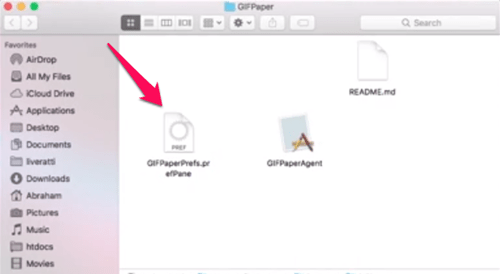
- GifPaperPrefs tercihler bölmesini kurmak isteyip istemediğinizi soran bir açılır pencere görünecektir. İstediğiniz seçeneği seçin (Yalnızca bu kullanıcı için yükle veya Bu bilgisayarın tüm kullanıcıları için yükle) ve Yükle'ye tıklayın. Kurulum birkaç saniye içinde yapılacaktır.
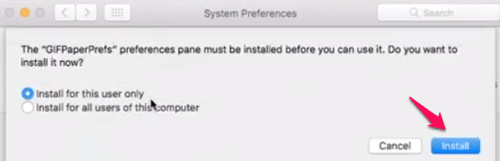
- Yüklü GIFPaperPrefs programını açın.
- Başlangıç ekranından Gözat'ı seçin ve ayarlamak istediğiniz GIF'i seçin.
- GIF'inizi seçtikten sonra hizalamasını, ölçeklemesini ve arka plan rengini ayarlayabilirsiniz.
- GIFPaper'ı indirdiğiniz klasördeki ikinci dosyayı çalıştırın. GIFPaperAgent olarak adlandırılır.
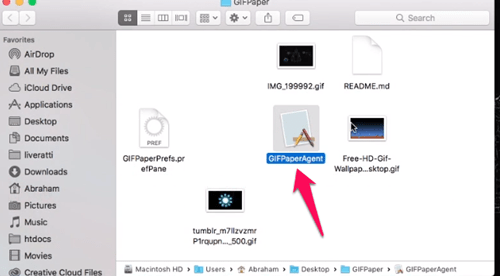
- Aç'ı seçin ve animasyonlu GIF duvar kağıdınız ayarlanmalıdır.
Animasyonlu GIF
AnimatedGIF, Mac OSX/macOS için geliştirilmiş, kullanıcıların animasyonlu GIF'leri oynatmasına olanak tanıyan bir programdır. Başlangıçta, bu program bir ekran koruyucu olarak çalıştı. En son güncellemeleriyle AnimatedGIF, Mac bilgisayarınızda animasyonlu GIF arka planları ayarlayabilir. Yazılım artık oldukça kararlı ve çok fazla RAM veya CPU kullanmıyor, ancak bilgisayardan bilgisayara değiştiği için yine de dikkatli olmalısınız.
İlk olarak, AnimatedGIF'i indirmeniz gerekiyor. Programı buradan indirebilirsiniz.
Gördüğünüz gibi program, kaynak kodunu bile görebileceğiniz GitHub'da yayınlanmıştır. AnimatedGIF'i indirmek için istediğiniz sürüme tıklayın. En son güncellemelerin tümüne sahip olduğundan, her zaman en son sürümü (bu durumda 1.5.3 sürümü) seçmeniz önerilir.
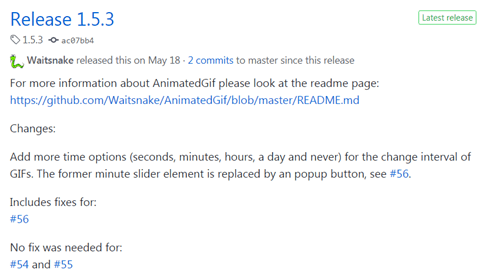
Varlıklar bölümüne gidin ve hem AnimatedGif.saver hem de Uninstall_AnimatedGif.app zip dosyalarını indirin. İsterseniz kaynak kodunu da indirebilirsiniz, ancak gerekli değildir.
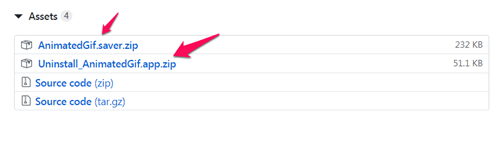
AnimatedGIF'i Mac bilgisayarınıza şu şekilde yükleyebilir ve kullanabilirsiniz:
- İndirilen dosyaları açın.
- AnimatedGIF.saver dosyasına çift tıklayın. macOS size bu programı kurmak isteyip istemediğinizi soracaktır. Yükle'ye tıklayın.
- Sistem Tercihleri'ne gidin.
- Masaüstü ve Ekran Koruyucu'yu seçin.
- Oradan AnimatedGIF Ekran Koruyucu'yu seçin.
- Ekran Koruyucu Seçeneklerine tıklayın.
- Kullanmak istediğiniz GIF'i seçin. Ayrıca, bu pencereden yeterli miktarda ayar yapabileceksiniz.
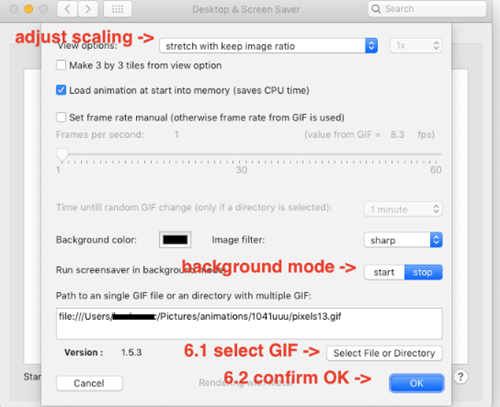
Mac Bilgisayarınızın Duvar Kağıdını Özelleştirin
GIFPaper ve AnimatedGIF, hareketsiz arka plan görüntüleri yerine hareketli GIF'ler ayarlayarak Mac'inizin duvar kağıdını özelleştirmenize olanak tanır. Artık bu programları kurmak ve kullanmak için ne yapmanız gerektiğini biliyorsunuz. Kullanımı daha kolay bulduğunuz programı seçin ve onunla eğlenin.
GIF'lerin ve diğer animasyonların daha fazla CPU gücü ve RAM kullandığını, bu nedenle bilgisayarınızın daha yavaş çalışabileceğini tekrar belirtmekte fayda var.
Bu iki programdan hangisine gideceksiniz? Yeni duvar kağıdınız için aklınızda mükemmel bir GIF var mı? Aşağıdaki yorumlarda bize bildirin.